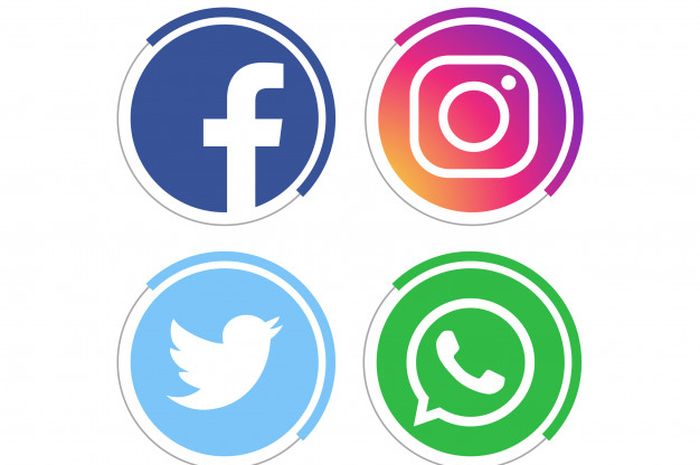REVIEW 3 SOSIAL MEDIA ( INSTAGRAM, WHATSAPP, FACEBOOK)
Nama : I Made Dwi Cahaya Putra
NIM : 1905551155
Jurusan/Fakultas/Universitas : Teknologi Informasi/Teknik/Universitas Udayana
Mata Kuliah : Aplikasi Sosial Media
Dosen : I Putu Agus Eka Pratama,S.T.,M.T.
Sosial media pada saat ini merupakan sesuatu yang cukup dianggap penting dalam hidup manusia. Di zaman berkebang ini manusia tidak bisa lepas dari yang namanya sosial media baik itu dari kalangan muda maupun dewasa. Pada blog kali ini saya akan mereview tiga sosial media yang saat ini banyak digunakan oleh masyarakat.
Instagram
Instagram secara sederhana dapat didefinisikan sebagai aplikasi mobile berbasis iOS, Android dan Windows Phone dimana pengguna dapat membidik, mengedit dan memposting foto atau video ke halaman utama Instagram dan jejaring sosial lainnya. Foto atau video yang dibagikan nantinya akan terpampang di feed pengguna lain yang menjadi follower Anda.Sistem pertemanan di Instagram menggunakan istilah following dan follower. Following berarti Anda mengikuti pengguna, sedangkan follower berarti pengguna lain yang mengikuti Anda. Selanjutnya setiap pengguna dapat berinteraksi dengan cara memberikan komentar dan memberikan respon suka terhadap foto yang dibagikan.
Fitur-fitur yang ada di instagram:
- Fitur Followers atau Pengikut, Fitur ini merupakan fitur yang sangat amat disukai untuk para pengguna instagram. Fitur ini bertujuan untuk mengikuti akun instagram seseorang ataupun akun instagram anda yang diikuti seseorang.
- Fitur Efek untuk Foto, Fitur ini juga tidak kalah bagus yang terdapat di Instagram. Fitur ini mempunyai kegunaan hampir sama dengan aplikasi mengedit foto untuk terlihat lebih bagus yang sekarang sangat terkenal yaitu Camera 360.
- Fitur Bagikan Foto, Fitur ini berfungsi untuk membagikan foto-foto anda kepada pengikut anda di Instagram. ini merupakan fitur yang sangat utama di Instagram.
- Fitur Share Untuk membagikan foto kepada Media Sosial lain, Fitur ini mempunyai kegunaan yaitu untuk membagikan foto dari Instagram ke media sosial atau jejaring sosial lain seperti Facebook, Twitter, Dll.
- Fitur Suka Foto, Fitur ini berguna untuk menyukai foto yang terdapat di akun instagram anda maupun di akun instagram teman anda atau akun instagram yang anda ikuti.
- Fitur Halaman Populer di instagram, Fitur ini untuk mengetahui foto-foto apa saja yang sedang populer dan paling banyak disukai oleh
- Fitur direct message, digunakan untuk mengobrol dan berkomunikasi dengan sesama pengguna baik itu mengirim pesan, foto, dll.
Facebook

Sedangkan definisi facebook secara lengkap adalah sebuah situs jejaring sosial yang memungkinkan pengguna dapat saling berinteraksi dengan pengguna lainnya di seluruh dunia. Frasa “Buku Muka” merupakan prinsip dasar yang membedakan facebook dengan jejaring sosialnya, yaitu menampilkan seluruh informasi dari pengguna tersebut.
Fitur-fitur Facebook:
1. Fitur Status Updates .
Seperti yang diakatakan sebelumnya fitur ini adalah yang paling dasar ketika orang membuka facebook, hal yang sering dilakukan tentunya update status. Fitur ini memungkinkan pengguna dapat memposting pesan, baik berupa teks, gambar, link , ataupun video. Status yang anda buat akan dilihat oleh teman-teman yang ada di facebook, kalo status anda menarik biasanya mendapat komentar dan 'Like'. Untuk Update status terbaru akan muncul paling atas di timeline dan kemudian akan tercatat pada bagian "Recent Updated"di daftar teman user tersebut.
2. Timeline
Di Fitur ini semua konten posting akan diatur kemudian ditampilkan pada orang lain. Konten-Konten yang akan ditampilkan di timeline dapat diatur melalui Timeline Privacy Setting, Sehingga User dapat mengatur siapa yangboleh untuk melihat profile dan wallnya yang ada di facebook.
3. Friends
Untuk mencari dan menambahkan teman di facebook, fitur yang digunakan adalah friend. Dengan langkah mengetikan di pencarian , kemudian mengirimkan permintaan untuk menjadi teman ( sent friends request). Kedua user facebook bisa berteman jika user yang mendapatkan request menyetujui permintaan pertemanannya. Tapi jika anda tidak ingin menerima dia sebagai teman anda , anada tinggal menolaknya atau menyembunyikannya dengan tombol "Not Now".
4. Like
Kita suka senang kalau status yang kita buat ada banyak yang nge-like. Fitur ini dibuat untuk mekanisme penyampaian pesan positif feedback dan bisa juga sebagai penghubung hal-hal apa yang diminati oleh facebookers. User bisa memberikan feedback like ini pada status teman, komentar, foto yang di publish, atau link yang disebarkan ke teman, halaman fanspage, serta iklan-iklan yang ada di facebook.
5. Message dan Inbox
Dengan fitur ini anda bisa mengirimlam pesan kepada user lain secara privat. User juga dapat mengirim pesan kepada banayak teman sekaligus. Pesan ini tersimpan di kedua belah pihak. Sejak akhir tahun 2010 ,fitur "Facebook Messanges"muncul
6. News Feeds
Pada dasarnya fitur ini menampilkan aktivitas user dan teman-temannya secara berkala. News Feeds memberikan highlight informasu seperti penggantian foto profile, event yang akan datang misalnya ulang tahun, update status dan update info lainnya.
7. Notification
Fitur ini adalah semacam fitur yang memberikan informasi berupa pemberitahuan yang muncul di bagian toolbar atas. Notifikasi ini berupa pemberitahuan adanya permintaan pertemanan, pesan yang masuk ke inbox dan di wall teman, komentar baru.
9. Networks,groups, pages.
Selain untuk pengguna pribadi, tentu facebook juga terbuka untuk kelompok, organisasi , lembaga atau perusahaan. hal ini hampir sama dengan membuat halaman blog di facebook dan menjadi adminnya. Banyak perusahaan dan publik figur menggunakan fitur ini dengan membuat halaman khusus yang disebut fanpage.
10. Fitur Hiburan
Di facebook banyak sekali terdapat hiburan/games yang bisa kita mainkan untuk menghilangkan rasa bosan. Game tersebut tersambung dengan orang lain(online) agar kita juga bisa berinteraksi dengan sesama pengguna lewat games.
Whatsapp
WhatsApp atau sering juga disebut dengan WhatsApp Messenger adalah sebuah platform aplikasi yang bisa digunakan untuk chatting atau mengirim pesan seperti SMS tanpa dikenai biaya pulsa sedikitpun hanya dengan internet saja.
fitur dan kegunaan whatsapp:
- Mengirim pesan teks dengan orang lain
- Mengirim foto dari galeri ataupun dari kamera
- Mengirim video
- Mengirimkan berkas-berkas kantor atau yang lainnya
- Menelpon melalui suara, termasuk mengirim pesan suara Anda yang dapat didengarkan oleh penerima setiap saat.
- Berbagi lokasi memanfaatkan GPS
- Mengirimkan kartu kontak
- Di WhatsApp, pengguna juga dapat mengatur panel profilnya sendiri, terdiri dari nama, foto, status serta beberapa alat pengaturan privasi untuk melindungi profil dan juga alat bantuan untuk membackup pesan, mengubah nomor akun dan melakukan pembayaran.
Itulah review saya tentang 3 aplikasi sosial yang paling populer digunakan saat ini, sekian dan terimakasih :)
refrensi:
sumber gambar:
dan hasil capture sendiri